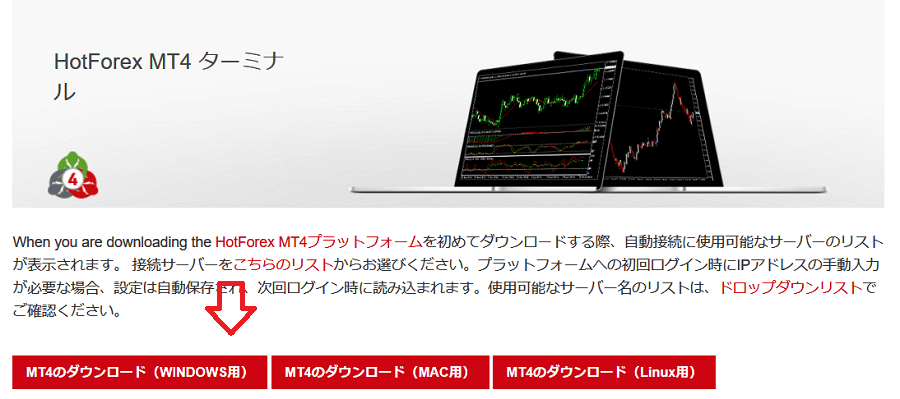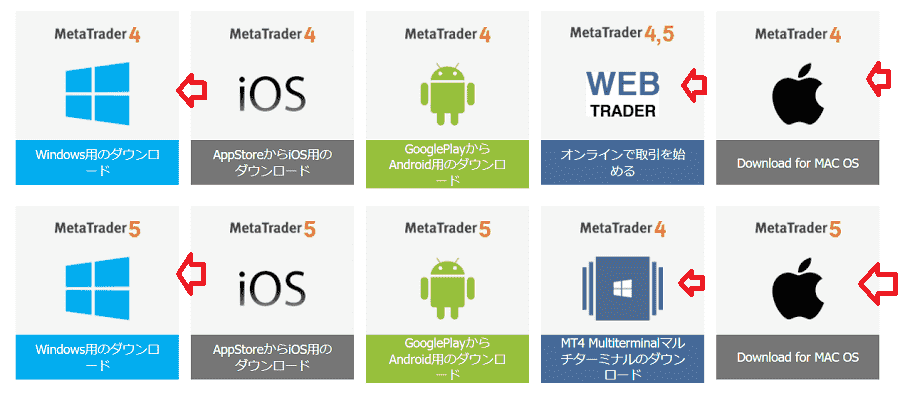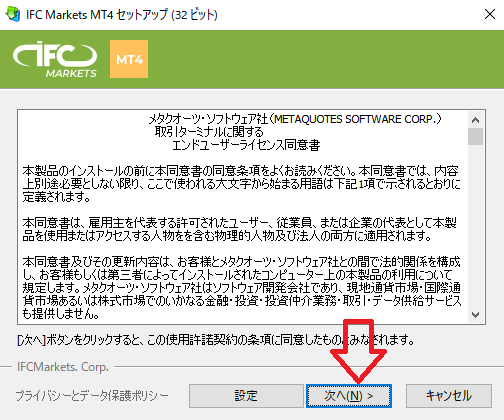無事口座開設が終了したので、ここではHFM(HotForex)の取引ツールのダウンロードとインストールからログインまでの手順を紹介していきたいと思います。
MT4でもMT5でも手順は同じなので、ログインに成功したら推奨設定まで紹介しているので続けて読んでみてください。
基本的にスマホの手順画面はアンドロイドになりますが、iPhoneでもそこまで変わらないでしょう。
パソコンへのインストール方法
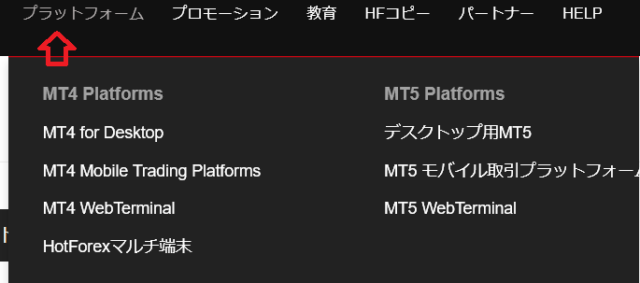
まずはHFM(HotForex)にログインして、左上の「プラットフォーム」をクリックすると、上記取引ツールの一覧が出てくるので、MT4 for Desktopかデスクトップ用MT5をクリックします。
ここではMT4 for Desktopをインストールしていきます。
クリックすると下記画面が表示されます。
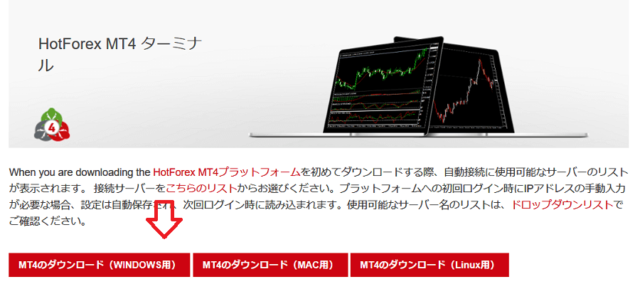
MT4ダウンロード「Windows用」「MAC用」「Linux用」が出るので、自分のデバイスのボタンをクリックするとMT4のダウンロードが始まります。
ダウンロードが完了すると下記メッセージが表示されるので、「実行」ボタンをクリックします。
![]()
今度は下記MT4のセットアップ画面が立ち上がりますので、右下の「次へ」をクリックします。
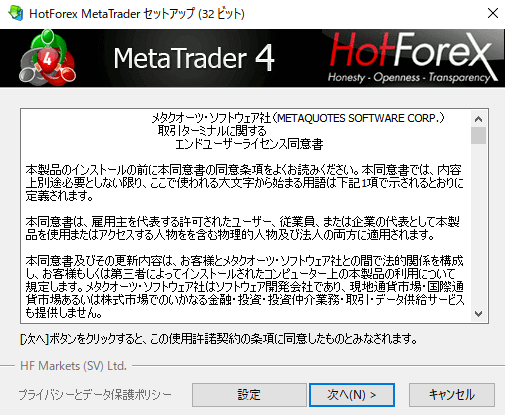
インストールが終わると下記完了画面が表示されるので、右下の「完了」ボタンを押します。
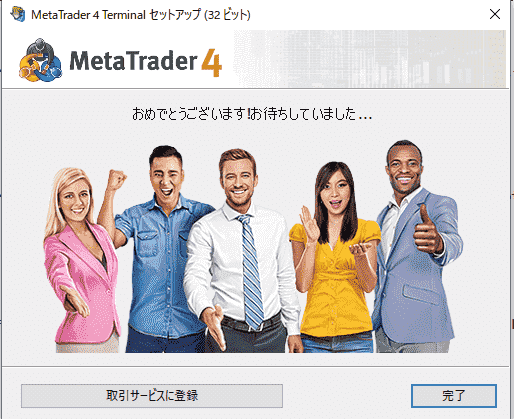
ネット上に「https://www.mql5.com/」のページが立ち上がりますが、それはMT4/MT5の提供会社のホームぺージなので見ても見なくても問題ありません。
MT4かMT5にログインする手順
ここで先ほどHFM(HotForex)から送られてきた、「HFM(HotForex)ライブ取引口座開設」のメールを用意します。
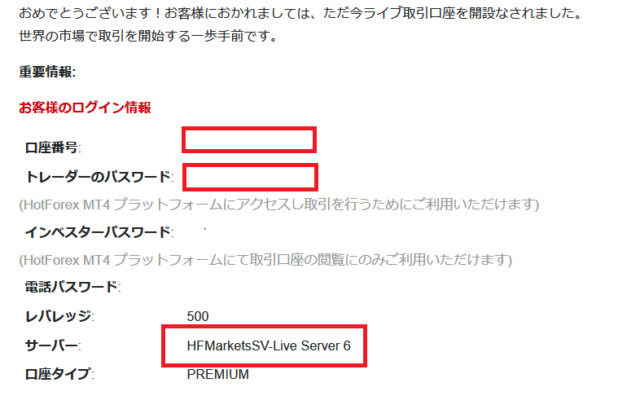
上記の「口座番号」と「パスワード」と「サーバーの名前」の3つが必要となります。

「完了」ボタンをクリックしたら今度は、上記チャートと「デモ口座の申請」画面が重なって表示されたと思います。

私の場合はサーバーは、「HFMarketsSV-Live Server 6 」なのでこれを選んで、画面右下の「次へ」を押します。
すると下記「アカウントタイプを選択」という画面が出てくるので、「既存のアカウント」にチェックを入れます。
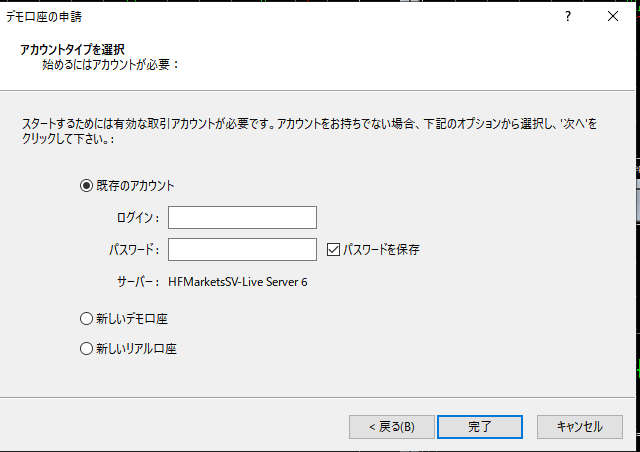
ここに入力する内容は
- ログイン=口座番号
- パスワード=トレーダーのパスワード
です。入力したら右下の「完了」をクリックしたらログインが可能となります。
ログインできない場合は以下の原因が考えられます。
- ログインやパスワードの入力間違い
- サーバーの選択間違い
- MT4口座なのにMT5をインストールした場合
- 通信が悪い場合
下記のように空白などが入ったらログイン出来ないので、コピペする場合は気を付けましょう。
これでMT4とMT5のチャートや注文機能などが使えるようになったと思います。
次はMT4とMT5のチャートの設定を行う場合は下記記事を読んで、スマホのインストール手順はそのまま下段へ進みます。

追加口座を作成した人は、下記でログインする方法を紹介しています。
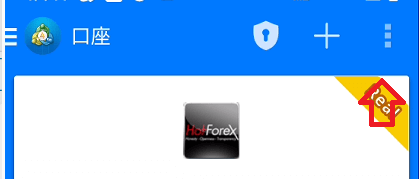
スマホにインストールする手順
今度はスマホにMT4やMT5をインストールする方法を紹介していきます。
まずは「AndoroidならGooglePlay」から「iphoneならApp Store」から「MT4かMT5」を検索します。
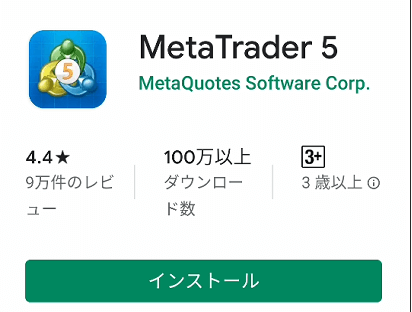
上記のように「MetaTrader 4」とか「MetaTrader 5」というアプリが出てくるので、インストールしてアプリを開きます。
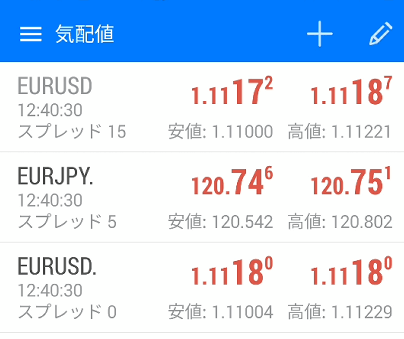
アプリを開くと上記のように「気配値」と書かれた画面が表示され、各FX銘柄の一覧が出てきます。
この時点ではまだデモ口座の状態なので、入金を完了させていてもまだ取引が出来ない為、HFM(HotForex)と関連づける設定を行います。
上記気配値の左にある「三」をクリックすると下記画面に切り替わります。
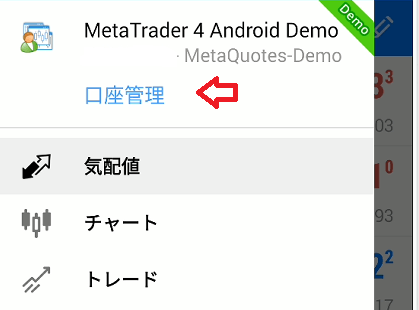
口座管理をクリックすると、今度は下記デモ口座の画面に切り替わります。
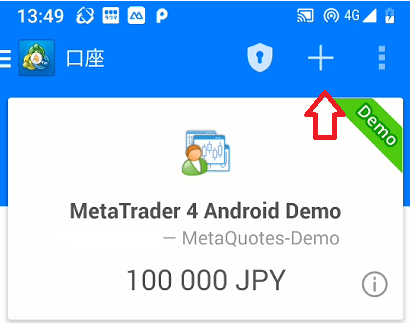
右上の十字をクリックします。MT4もMT5でも同じ操作方法です。
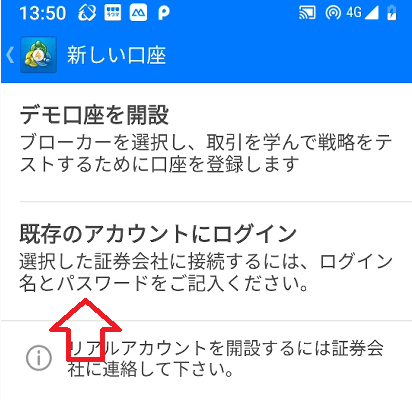
「新しい口座」という画面に切り替わるので、上記「既存のアカウントにログイン」をクリックします。
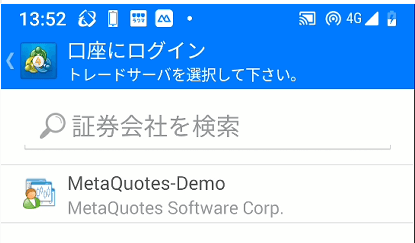
今度は「口座にログイン」という画面が表示され「証券会社を検索」という検索ボックスを利用します。
検索BOXに「HFM」と入力するとHFM(HotForex)のサーバーの一覧が出てきます。

ここでHFM(HotForex)から送られてきた、「HFM(HotForex)ライブ取引口座開設」のメールを用意します。
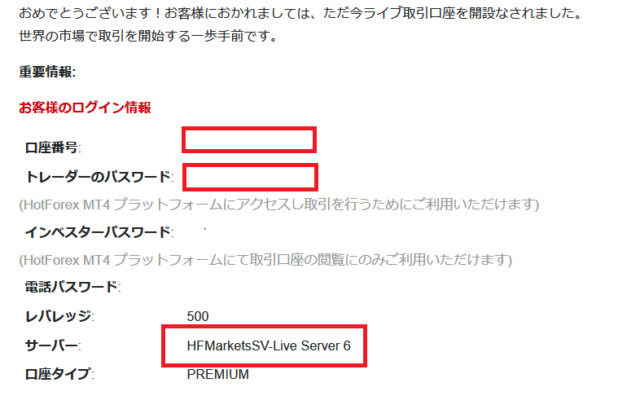
ここに書いてあるサーバー名をチェックします。
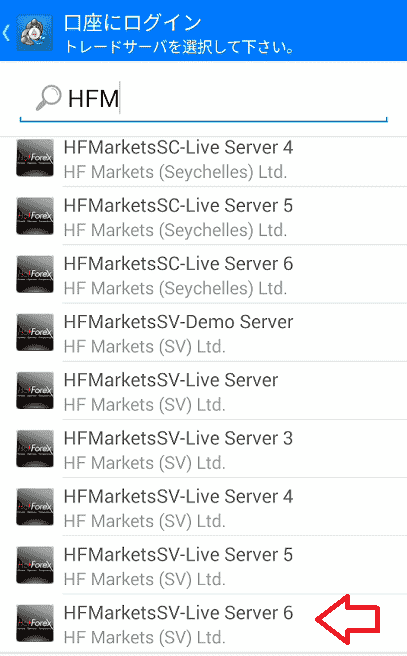
私はメールを見るとサーバーが「HFMarketsSV-Live Server 6」なので一番下のサーバーを選びました。
似たようなサーバー名が多いので、ご自分のサーバー名と数字を必ず確認してください。
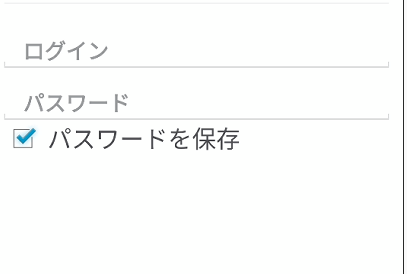
すると上記ログインとパスワード入力画面が出てくるので、メールに記載してある内容を入力します。
- ログイン=口座番号
- パスワード=トレーダーのパスワード
を入力して下段にある「ログイン」をクリックすると設定は完了です。
アプリにログインできない場合は以下の原因が考えられます。
- ログインやパスワードの入力間違い
- サーバーの選択間違い
- MT4口座なのにMT5アプリをインストールした場合
- ネットの通信が悪い場合
後は土日にログイン出来ない場合は、メンテナンス中のケースもあるので知っておくといいでしょう。
下記のように空白などが入ったらログインできないので。コピペする場合は気を付けてください。
次はスマホチャートの設定方法から使い方までを紹介していきます。



ウェブターミナルのログイン方法
上記の設定がどうしてもうまくいかない人は、IDとパスワードなどの入力だけで利用できるウェブターミナルを利用してみるといいでしょう。
HFM(HotForex)のダッシュボードにログインしたら、上段メニューの「プラットフォーム」をクリックすると下記MT5とMT4のウェブターミナルをクリックします。
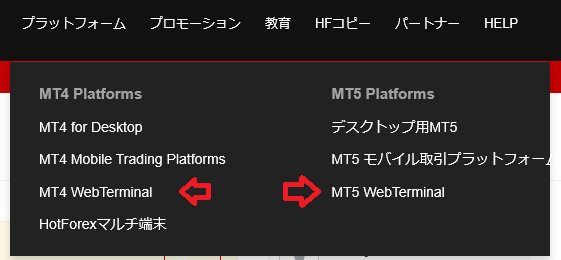
少し下段へスクロールして「MT4のウェブターミナルをローンチ」をクリックします。
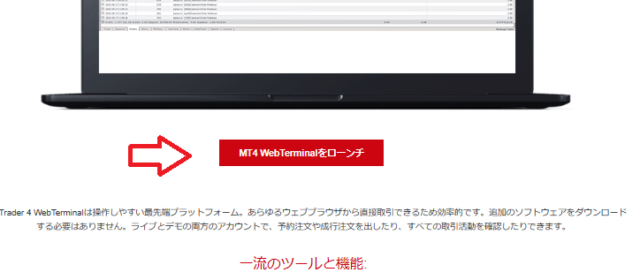
すると下記英語でログイン画面が表示されますが、日本語で表示される場合もあります。
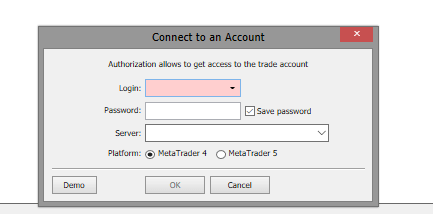
ここでお気に入りなどに入れておくと、次回からこの画面から立ち上がるので何かと便利です。
ここでHFM(HotForex)から送られてきた、「HFM(HotForex)ライブ取引口座開設」のメールを用意します。
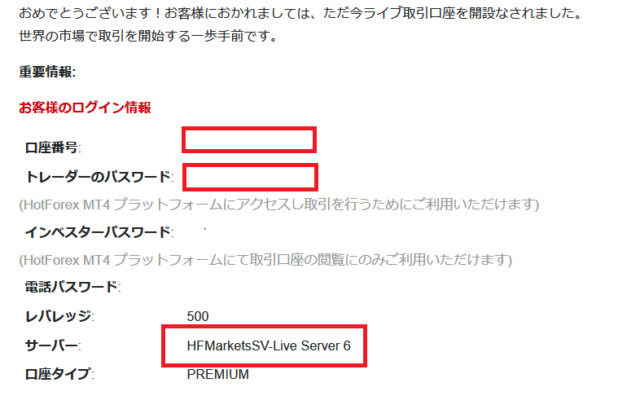
ここに書いてあるサーバー名をチェックして上から順番に入力していきます。
- ログイン=口座番号
- パスワード=トレーダーのパスワード
サーバー名は一覧で出てくるので、該当サーバーを選択してプラットフォームをMT4かMT5にチェックを入れます。
最後に「YES」をクリックするとログインが完了します。
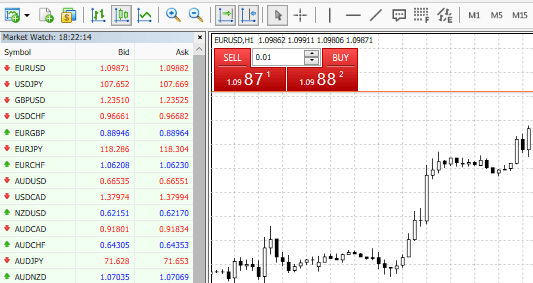
ログイン出来なかった場合は、パソコンのインストールで紹介した事例を確認して再トライをしてみてください。
まとめ
以上がHFM(HotForex)のスマホとPCにMT5/MT4をダウンロード&ログインする手順でした。
おさらいをしておくと
- ログイン出来ない多くの要因はサーバーの選択間違い
- コピペしてログイン出来ない場合は前後に空白が入っている
- 設定がうまくいかない場合はサポートに聞くかウエブターミナルで操作する
など。
後は下記記事で様々な操作や設定を行ってみてください。